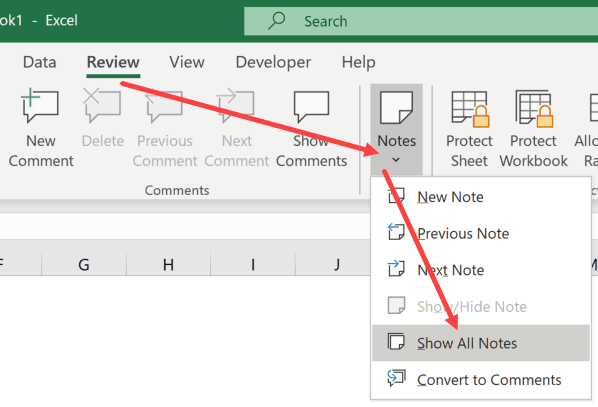Tse ka Hare
Basebelisi ba bangata ba li-novice ba Excel ba tloaelane le bothata ba hore ha ho bonolo haholo ho beha tlhaiso-leseling e ngata liseleng, ha ho na moo u ka iphumanang u ngolla lengolo nakong e tlang. Ha e le hantle, ho etsa sena ntle le ho tlōla ponahalo e akaretsang ea tafole ho bonolo haholo. Ke seo lintlha li leng sona.
Ho sebetsa le Lintlha
Lintlha ke litaelo tsa tlatsetso bakeng sa lisele tse khethiloeng. Hangata li ngotsoe 'me li na le tlhaloso e itseng ea e mong oa bangoli ba tafole. Ntle le mongolo, o ka eketsa setšoantšo sebakeng se hlahang. Leha ho le joalo, molemong oa ho hokela maikutlo kapa setšoantšo se lakatsehang seleng, u lokela ho ithuta ho etsa matšoao a bonolo a mongolo, ho a sheba le ho a hlophisa.. Ka mor'a moo, o ka tsoela pele ho li-setting tse tsoetseng pele.
Creation
Mokhoa oa ho etsa lintlha o bonolo ebile o na le mehato e mengata:
- Khetha sele ho tloha tafoleng ka mouse. Tobetsa ho eona ka ho le letona.
- Ho tsoa ho menu ea moelelo e hlahang, khetha mosebetsi oa "Insert Note".

- Ka mor'a moo, sebaka sa mahala se tla hlaha ka lehlakoreng la sele e khethiloeng. Mohala o ka holimo o tla sebelisoa ke lebitso la mosebelisi la kamehla.
O ka kenya tlhahisoleseding efe kapa efe ya mongolo sebakeng sa mahala. Ho pata maikutlo, o hloka ho tobetsa ka ho le letona seleng, khetha mosebetsi oa "Pata Maikutlo". Ka mor'a moo, e tla ba teng bakeng sa ho bala sehokelong se bontšitsoeng ke sekhutlo se sefubelu.
Review
U ka sheba maikutlo a lisele tse fapaneng ka ho tsamaisa e 'ngoe le e 'ngoe ea tsona ka sekhesa sa mouse. Ka mor'a moo, mongolo o nang le mongolo o itlhahisa ka bohona. Ho etsa hore sebaka sa maikutlo se nyamele, o hloka ho isa sesupo sebakeng se seng.
Keletso ea litsebi! Haeba tafole e le kholo, 'me e na le lintlha tse ngata tse tlameletsoeng liseleng tse fapaneng, u ka fetola pakeng tsa tsona ka "Review" tab. Bakeng sa sena, li-buttons "E fetileng" le "E latelang" li reretsoe.
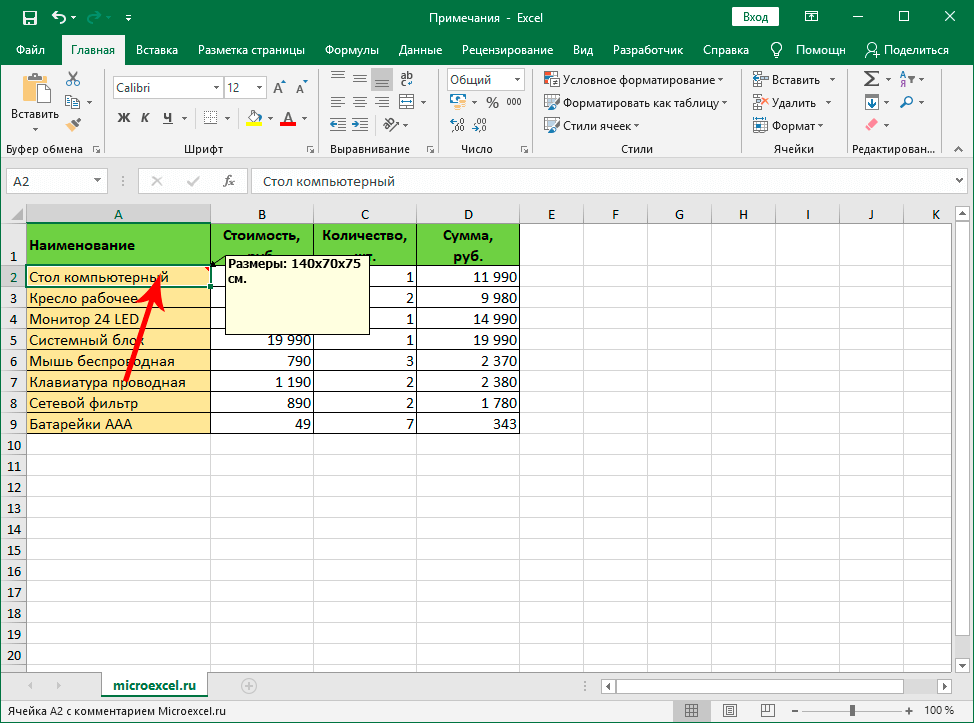
Ho fetola
Hangata ho na le maemo ha ho hlokahala ho fetola litaba tsa fensetere bakeng sa litlhaloso tse eketsehileng. U ka etsa sena ka ho latela mehato e seng mekae:
- Qalong tobetsa seleng e nang le mongolo o patiloeng ka konopo e nepahetseng ea toeba.
- Lethathamong le hlahang, khetha mosebetsi oa "Edit Note".
- Fesetere e lokela ho buloa moo o ka hlophisang mongolo, oa eketsa linepe ho ona, oa eketsa kapa oa fokotsa sebaka sa maikutlo.
U ka tlatsa litlhophiso ka ho tobetsa kae kapa kae tafoleng ka ntle ho lebala bakeng sa mongolo o mong.
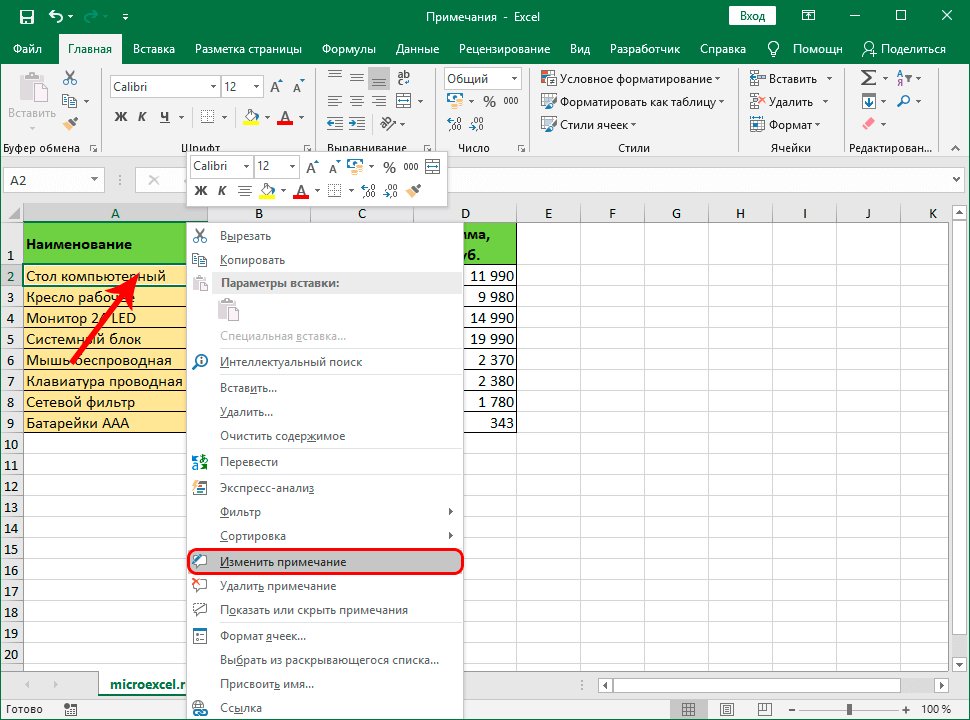
Khetho e 'ngoe ea ho hlophisa maikutlo a sele ke ka ho tab ea Tlhahlobo. Mona o hloka ho fumana sete ea lisebelisoa bakeng sa lintlha ebe o tobetsa konopo ea "Edit".
Ho kenya setšoantšo
E 'ngoe ea likarolo tse khahlisang tsa lintlha ho Excel ke kenyelletso ea litšoantšo tse tla hlaha ha u ntse u thella holim'a lisele tse khethiloeng. Ho eketsa setšoantšo, o hloka ho etsa liketso tse 'maloa:
- Qalong, o hloka ho eketsa tshaeno e eketsehileng seleng e khethiloeng.
- E-ea ts'ebetsong ea ho hlophisa lintlha, lebisa sekhechana sa mouse ho e 'ngoe ea meeli ea sele. Ke habohlokoa ho e lebisa sebakeng seo letšoao le nang le metsu e mene le tla hlaha, le fapaneng ka litsela tse fapaneng.
- U hloka ho tobetsa konopo ena ka ho le letona, khetha mosebetsi oa "Note Format" ho tsoa ho menu e hlahang.
- Fesetere bakeng sa tlhaiso-leseling e lokela ho hlaha ka pel'a mosebelisi. U lokela ho fumana "Colours le Lines" tab ya le switjha ho eona.
- Tobetsa lethathamong la li-drop-down le bitsoang "Mmala", botlaaseng ba lethathamo le hlahang, khetha mosebetsi oa "Tlatsa Mekhoa".
- Ho tla hlaha fensetere e ncha eo ho eona u lokelang ho ea ho "Drawing" tab. Ka har'a tab ena, tobetsa konopo e nang le lebitso le tšoanang.
- Ho tla hlaha fensetere ea "Insert Images", eo ho eona u hlokang ho khetha e 'ngoe ea likhetho tse tharo: kenya setšoantšo ho OneDrive, batla setšoantšo u sebelisa Bing, kenya setšoantšo ho tsoa khomphuteng. Tsela e bonolo ka ho fetisisa ke ho kenya ho tswa khomphuteng moo tokomane e leng teng.
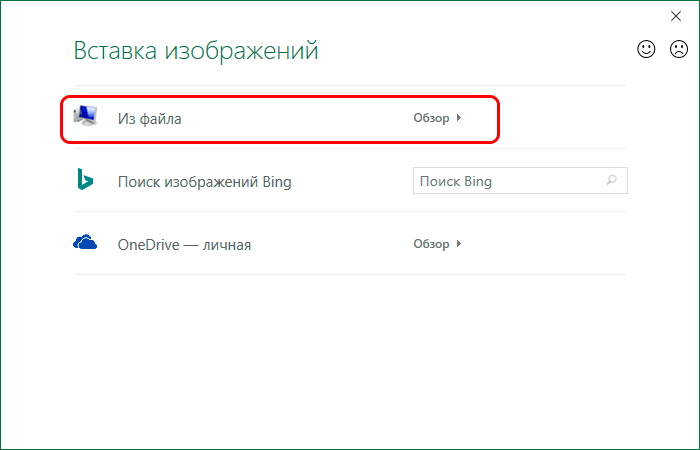
- Ha setšoantšo se khethiloe, se tla fetohela fensetereng e fetileng moo setšoantšo se khethiloeng se tla bontšoa. Mona o hloka ho tšoaea lebokose le haufi le "Boloka boholo ba setšoantšo."
- Kamora ho tobetsa konopo ea "OK", fensetere ea pele ea ho fometa lintlha e tla buleha. Mothating ona, o hloka ho tlama mongolo le setšoantšo seleng e khethiloeng qalong. E le hore u etse sena, u lokela ho ea tab ea "Ts'ireletso", u se ke ua hlahloba lebokose le haufi le "Ntho e sirelelitsoeng".
- Ka mor'a moo, o lokela ho ea tabeng ea "Properties", hlahloba lebokose le haufi le ntho ea ho falla le ho fetola lintho hammoho le lisele. Tobetsa konopo ea "OK".
Ho holisa setšoantšo, hoa hlokahala ho otlolla lebala la lintlha tse akaretsang ka litsela tse fapaneng.
Ho hlakola noutu
Ho tlosa mosaeno o kentsoeng ho bonolo ho feta ho kenya e ncha kapa ho e hlophisa. Ho etsa sena, tobetsa ka ho le letona ho sele e nang le tlhaloso e eketsehileng. Ho tsoa ho menu ea pop-up, kenya tšebetsong taelo ea "Delete note".
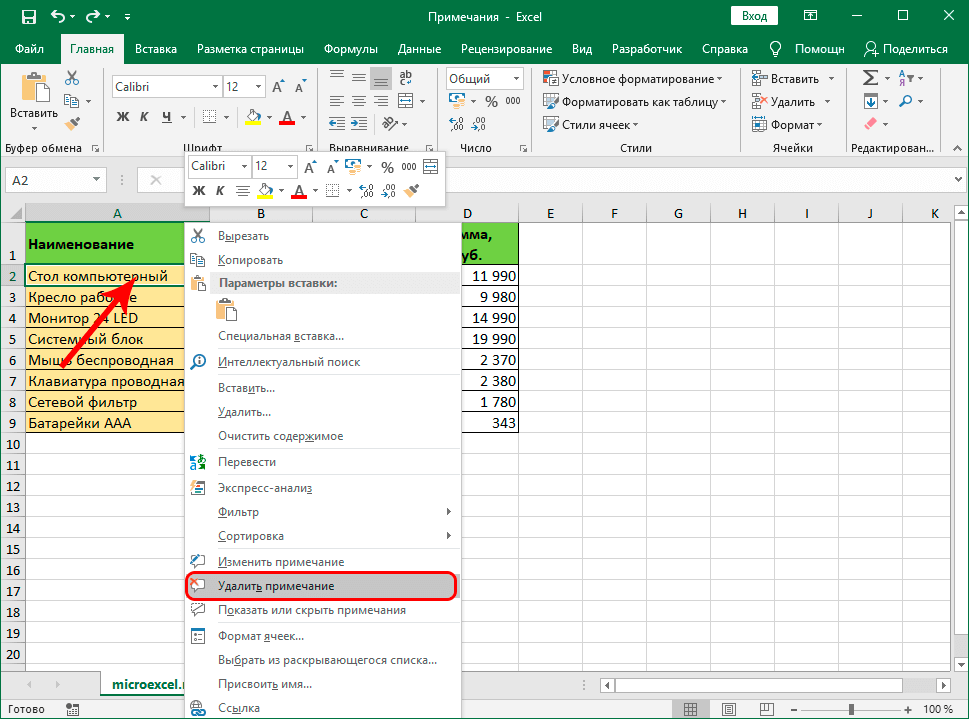
Tsela ea bobeli ea ho tlosa label e eketsehileng ho sele e khethiloeng ke ka mosebetsi oa "Review". Pele o khetha khetho ena, o tlameha ho tšoaea sele ka toeba. Qetellong, tobetsa konopo ea ho hlakola lintlha tse ling.
Mokhoa oa ho saena lengolo ho Excel
Haeba tokomaneng e le 'ngoe e arolelanoang ea Excel liphetoho tsohle tse eketsehileng holim'a lisele li ngotsoe ke basebelisi ba fapaneng ntle le li-signature tsa motho ka mong, ho tla ba thata haholo ho fumana mongoli oa likenyelletso tse itseng. Tlhaloso ea mongolo e u lumella ho hlophisa lintlha. E le hore ue tlohele ka holim'a phetoho e itseng ho sele, u lokela ho etsa liketso tse 'maloa:
- Khetha e 'ngoe ea lintho tse ka sehloohong tsa menu "File".
- Eya ho "Litlhophiso".
- Eya ho "General" tab ya.
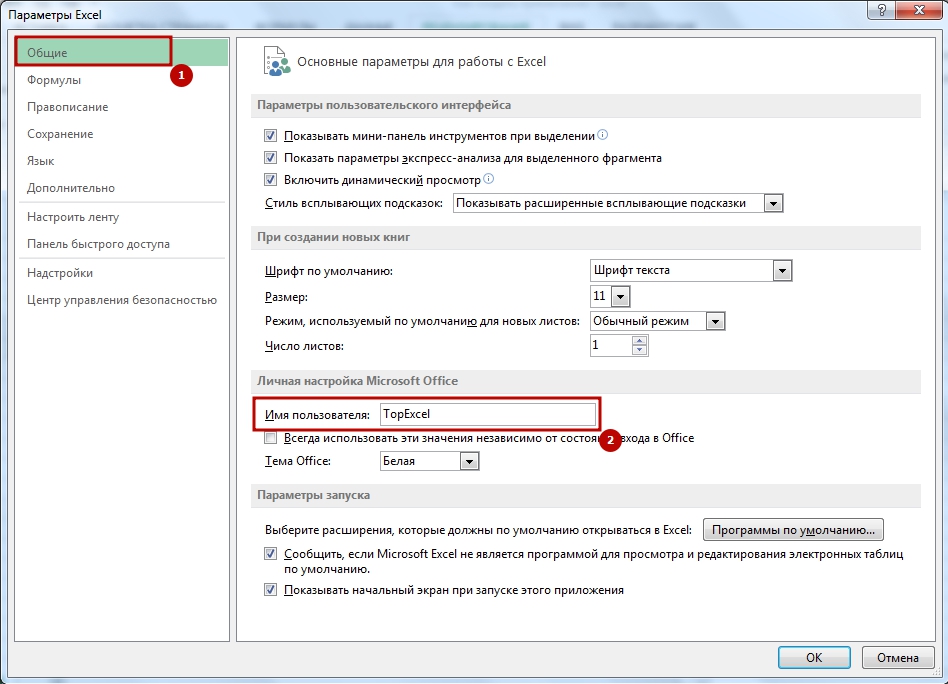
- Sebaka sa mahala se tla hlaha botlaaseng ba leqephe, moo u tlamehang ho kenya lebitso la mosebelisi ea siileng maikutlo seleng.
Mokhoa oa ho fumana lengolo ho Excel
Haeba tokomane e le khōlō haholo, ho ka 'na ha e-ba le boemo boo u lokelang ho potlakela ho fumana tlhaloso e itseng. Etsa hore ho khonehe. Litaelo tsa ho fumana tlhaloso e hlokahalang kapa leibole:
- Eya ho "Home" tab ya.
- Eya karolong "Fumana 'me u khethe".
- Tobetsa konopo ea "Settings".
- Fumana khetho ea ho khetha "Search scope".
- Beha boleng ho Hlokomela.
- Tobetsa konopo ea "Fumana Tsohle".
Ka mor'a moo, lethathamo le nang le lisele ho latela parameter e behiloeng le tla hlaha ka pel'a mosebedisi.
Ho bontša le ho pata molaetsa
Haeba u lakatsa, u ka pata lintlha ka ho feletseng e le hore li se ke tsa bonahala ha u bala tokomane e kholo, kapa u tima mosebetsi oa ho pata haeba o ne o kile oa sebetsa. Ho etsa sena, o hloka ho latela mehato e seng mekae e bonolo:
- E-ea ho litlhophiso tse akaretsang ho "File" tab, ebe "Options", e ea karolong ea "Advanced".
- Fumana karolo ea "Screen".
- Sheba lebokose le haufi le mosebetsi oa "Notes and indicators".
- Tobetsa konopo ea "OK". Ka mor'a moo, lintlha tse patiloeng li tla lula li hlahisoa. E le ho li pata ka ho feletseng, u lokela ho hlahloba lebokose le haufi le "Ha ho lintlha, ha ho na matšoao".
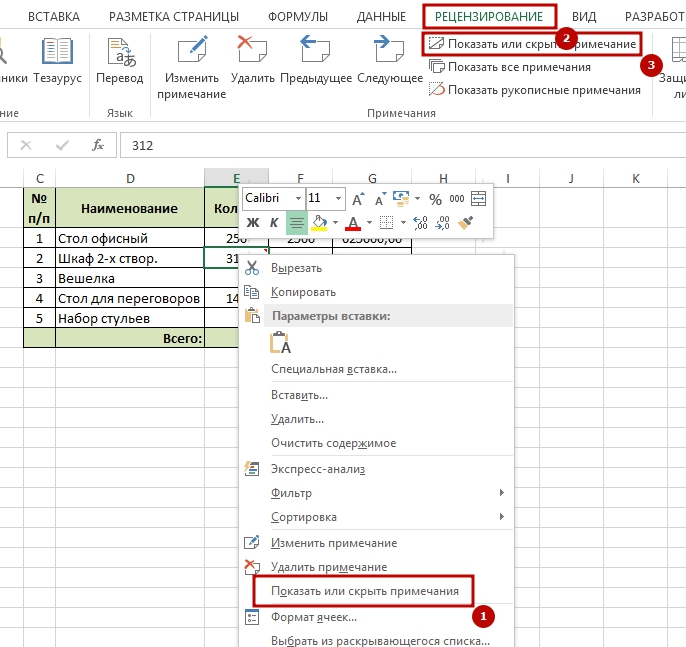
Keletso ea litsebi! Excel e na le khetho ea ho hlahisa maikutlo a motho ka mong feela. Ho nolofalletsa tšobotsi ena, o tlameha ho tobetsa ka ho le letona seleng ka tlhaloso e eketsehileng, tobetsa konopo ea "Show Notes". Kahoo li tla bontšoa ka ho sa feleng feela liseleng tse khethiloeng. Ka menu e tšoanang ea moelelo, u ka pata tlhaloso e khutšoanyane ka ho feletseng libakeng tse hlokahalang.
Ho kopitsa mongolo liseleng tse ling
Haeba molaetsa o se o entsoe, o ka o kopitsa seleng e 'ngoe hore o se ke oa ngola mongolo hape. Ho etsa sena, latela taelo e bonolo:
- Tobetsa ho le letona ho khetha sele e tokomaneng eo tlhaloso e khutšoane kapa tokiso e kenyellelitsoeng ho eona.
- Ho menu ea pop-up, khetha "Kopitsa" mosebetsi.
- Fumana sele eo u batlang ho tlamella molaetsa o kopilitsoeng ho eona, e khethe ka ho tobetsa konopo ea le letšehali.
- Eya ho "Home" tab ya, ebe o khetha "Clipboard", tobetsa konopo ea "Beha".
- Lenane la litaelo le tla hlaha ka pel'a mosebedisi. Taba ea bohlokoa ke "Paste Special". Ka mor'a ho e tobetsa, ho tla hlaha fensetere e arohaneng bakeng sa litlhophiso, moo u hlokang ho hlahloba lebokose le haufi le lintlha. E sala ho boloka liphetoho ka ho tobetsa "OK".
Mokhoa oa ho hatisa leqephe la lintlha
Haeba u sa etse liphetoho tse itseng, ka ho sa feleng, litokomane tsa Excel li hatisoa ntle le lintlha. E le hore u li kenye khatisong, u lokela ho lokisa lenaneo:
- Eya karolong ea "Sebopeho sa Leqephe".
- Eya ho "Setup ea Leqephe" tab, ebe o tobetsa "Print Headers".

- Ho tla buleha fensetere e nang le lintho tse ikhethileng bakeng sa khatiso. Ho fapana le lentsoe "Lintlha", u ka li kenya khatisong kapa ua tlohela ketso ena e hlakotsoe.
Keletso ea litsebi! Ha o eketsa lintlha tse tla hatisoa, ho na le mekhoa e 'meli ea ho li hlahisa tokomaneng e hatisitsoeng. Haeba u khetha "Qetellong ea lakane" - li tla hlaha ka tlaase ho leqephe. U ka khetha khetho "Joalo ka lakane" - lintlha li tla hatisoa ha li ntse li hlaha phetolelong ea elektronike ea tokomane.
Ho fetola lebitso la mosebelisi ha o etsa lintlha
Ha u sebetsa ho Excel ka ho arolelana ho buletsoe, ha u theha lintlha, ha li fuoe lebitso la mosebelisi ea li tlohelang. Ho e fetolela lebitsong la hau la bosoasoi, o hloka ho latela mehato e 'maloa:
- K'honeng e kaholimo ho le letšehali, tobetsa konopo ea "File".
- Eya ho "Settings", "General" karolo.
- Khetha "Username" ho tsoa ho menu e hlahang.
- Sebaka sa mahala se tla buleha ka pel'a mosebedisi, moo ho hlokahalang ho ngola lebitso le lakatsehang.
Mehlala ea ho sebelisa lintlha ho Excel
Ho utloisisa hore na litlatsetso tse ling tsa sele ho Excel spreadsheet li ka ba molemo hakae, ho khothaletsoa ho nahana ka mehlala e 'maloa e sebetsang ho tsoa boiphihlelong ba basebelisi ba bang:
- Ha basebetsi ba k'hamphani e le 'ngoe ba e-na le setsi se tloaelehileng sa mosebetsi se tlalehiloeng tokomaneng ea Excel, basebetsi-'moho le bona ba sebetsang leqepheng le le leng ka lichifi ba ka siea maikutlo e le li-shifters, ba fana ka litaelo, ba fapanyetsana tlhahisoleseding e itseng.
- Ho behoa ha lifoto - haeba tafole e na le lintlha tse mabapi le batho ba itseng, litšoantšo tsa ntho leha e le efe, haeba e ama polokelo ea bona, thekiso.
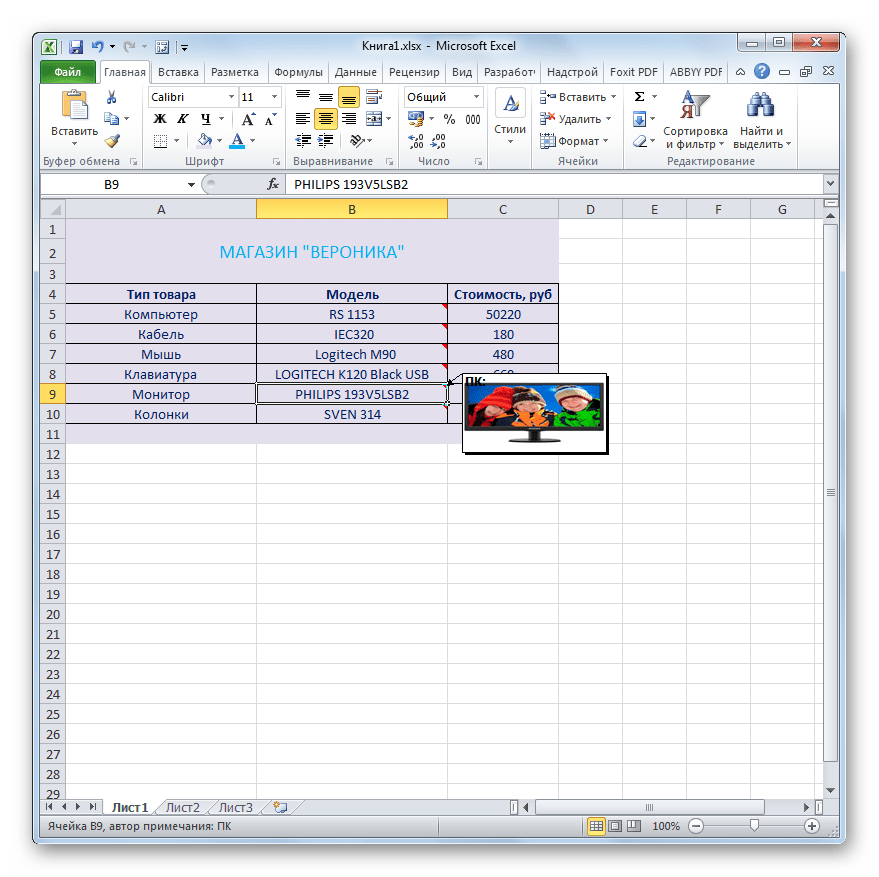
- Litlhaloso ho liforomo tse tla nolofatsa lipalo tse ling, lipalo.
Haeba u tlohela litlhaloso ka tsela e nepahetseng - e le hore li hlahe ka nako e nepahetseng 'me li se ke tsa kena-kenana le mosebetsi oa basebelisi ba bang, u ka eketsa haholo tlhahiso ea mosebetsi o amanang le litafole ho Excel.
Lithuto tsa video tsa lintlha ho Excel
Litaelo tse ka holimo li tla u thusa ho utloisisa metheo ea ho theha, ho hlophisa, ho shebella, ho beha maikutlo a tsoetseng pele ho lisele ho Excel spreadsheet. Leha ho le joalo, haeba u kopana le mathata leha e le afe, mathata le liketso tse itseng mabapi le lintlha, ho kgothaletswa ho shebella livideo tsa koetliso. Li na le litaelo tsa mohato ka mohato bakeng sa ho etsa ts'ebetso e fapaneng ka maikutlo a sele.
fihlela qeto e
Ho theha, ho hlophisa le ho shebella maikutlo a lisele tse fapaneng ho Excel ha ho thata joalo ka ha ho ka bonahala ha u habanya mahlo qalong. Ho tla ba molemo ho ba le litsebo tse joalo eseng feela bakeng sa batho ba sebetsang mekhatlong e meholo, ho boloka tlaleho ea ntho e sebelisang litafole, empa hape le bakeng sa basebelisi ba masoha ba sebetsang Excel bakeng sa bona. Ha rea lokela ho lebala hore tšimong ea lintlha u ke ke ua eketsa mongolo feela, empa le litšoantšo, tse eketsang molemo oa tsona haholo mosebetsing.